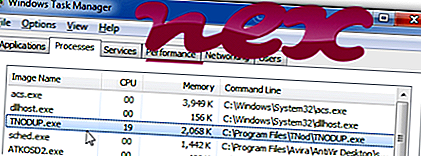
Procesas, žinomas kaip „TNod User & Password Finder“, priklauso programinės įrangos „TNod User & Password Finder“, kurią sukūrė „Tukero“ [X] komanda.
Aprašymas: „ TNODUP.exe“ nėra būtinas „Windows“ ir dažnai sukels problemų. „TNODUP.exe“ yra aplanke „C: \ Program Files (x86)“ arba kartais vartotojo aplanko „Dokumentai“ poaplanke - paprastai C: \ Program Files (x86) \ „TNod“ vartotojo ir slaptažodžio ieškiklis \ arba C : \ Program Files (x86) \ TNod \ . Žinomi failų dydžiai „Windows 10/8/7 / XP“ yra 1 024 748 baitai (31% visų atvejų), 1 892 352 baitai ir dar 5 variantai.
Programa turi matomą langą. TNODUP.exe nėra pagrindinis „Windows“ failas. Programinė įranga paleidžiama paleidus „Windows“ (žr. Registro raktą: MACHINE \ Run). „TNODUP.exe“ gali įrašyti klaviatūros ir pelės įvestis ir stebėti programas. Todėl techninis saugumo įvertinimas yra 29% pavojingas .
- Jei TNODUP.exe yra C: \ pakatalogyje, saugos laipsnis yra 22% pavojingas . Failo dydis yra 1 811 968 baitai. Programa turi matomą langą. Programinė įranga paleidžiama, kai „Windows“ paleidžiama (žr. Registro raktą: MACHINE \ Run). TNODUP.exe failas nėra „Windows“ sistemos failas. TNODUP.exe gali įrašyti klaviatūros ir pelės įvestis.
Svarbu: turėtumėte patikrinti TNODUP.exe procesą savo kompiuteryje, kad sužinotumėte, ar tai nekelia grėsmės. Norėdami patikrinti kompiuterio saugumą, rekomenduojame saugos užduočių tvarkytuvę . Tai buvo vienas iš populiariausių „ The Washington Post“ ir „ PC World“ atsisiuntimo rinkinių .
Šios programos taip pat buvo naudingos gilesnei analizei: Apsaugos užduočių tvarkyklė tiria aktyvų TNODUP procesą jūsų kompiuteryje ir aiškiai nurodo, ką ji daro. „Malwarebytes“ gerai žinomas B apsaugos nuo kenkėjiškų programų įrankis praneša, jei „TNODUP.exe“ jūsų kompiuteryje rodo erzinančius skelbimus, todėl tai sulėtėja. Kai kurios antivirusinės programinės įrangos šios rūšies nepageidaujamos reklaminės programos nelaikomos virusais, todėl jos valymas nėra pažymėtas.
Švarus ir tvarkingas kompiuteris yra pagrindinis reikalavimas norint išvengti kompiuterio problemų. Tai reiškia, kad reikia paleisti kenkėjiškas programas, išvalyti standųjį diską naudojant 1 „cleanmgr“ ir 2 „sfc“ / „scannow“, 3 pašalinti nebereikalingas programas, patikrinti, ar nėra „Autostart“ programų (naudojant 4 msconfig), ir įgalinti „Windows 5“ automatinį naujinimą. Visada atsiminkite, kad turite periodiškai kurti atsargines kopijas ar bent jau nustatyti atkūrimo taškus.
Jei kiltų tikra problema, pabandykite prisiminti paskutinį veiksmą arba paskutinį dalyką, kurį įdiegėte prieš tai, kai problema atsirado pirmą kartą. Norėdami nustatyti procesus, kurie sukelia jūsų problemą, naudokite komandą 6 resmon. Net ir iškilus rimtoms problemoms, užuot iš naujo įdiegę „Windows“, geriau taisykite diegimą arba, jei naudojate „Windows 8“ ir naujesnes versijas, paleiskite komandą 7 DISM.exe / Online / Cleanup-image / Restorehealth. Tai leidžia taisyti operacinę sistemą neprarandant duomenų.
windows10upgraderapp.exe null.sys boxofttoolbox.exe TNODUP.exe WinSys.exe scripthelper.exe eppshell.dll froggy.dll spyderutility.exe reboot.exe smmanager.exe












